声音恢复 电脑静音问题全攻略:轻松解决无声困扰的实用指南
- 问答
- 2025-08-30 14:23:04
- 1
第一章:先做这些!5分钟快速自查
1️⃣ 检查物理开关/按键
很多笔记本侧面或键盘上有物理静音键🔇,一不小心按到就全程静音!找找看有没有带喇叭图标的按键,按一下试试~
2️⃣ 音量合成器陷阱
右键点击桌面右下角的小喇叭 → 打开「音量合成器」→ 确认当前使用的程序(比如浏览器/音乐软件)没被静音!很多人栽在这里😭
3️⃣ 接口插对了没?
台式机用户注意!机箱前后都有耳机孔,如果前面板没声音,试试后面的接口~(可能是驱动没识别前接口)
第二章:驱动问题?手把手教你搞定
🔧 自动检测修复
Win10/11系统自带故障诊断:
右键小喇叭 → 「声音问题疑难解答」→ 跟着提示走,系统常能自动发现并修复问题✅
🔧 手动更新驱动
- 按
Win+X→ 选择「设备管理器」 - 展开「声音、视频和游戏控制器」
- 右键你的声卡设备(Realtek/High Definition Audio等)→ 「更新驱动程序」→ 「自动搜索」
(如果无效,试试「卸载设备」→ 重启电脑,系统会自动重装驱动)
第三章:系统设置深水区排查
🎛️ 默认设备被篡改
右键小喇叭 → 「声音设置」→ 检查「输出设备」是否选对了(比如插了耳机却默认外放喇叭)→ 下拉菜单切换试试!
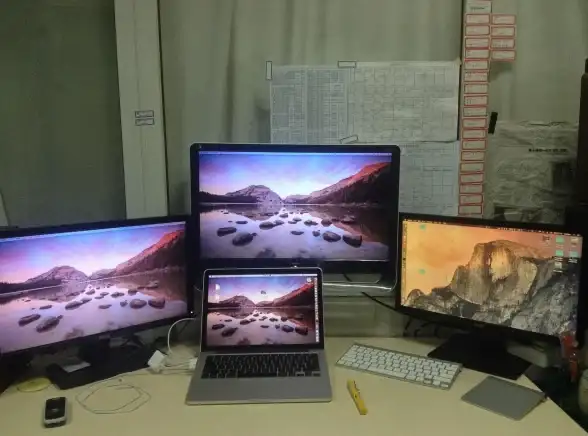
⚙️ 服务被禁用
按 Win+R 输入 services.msc → 找到「Windows Audio」服务 → 确认状态为「正在运行」,启动类型为「自动」!(禁用会导致彻底没声)
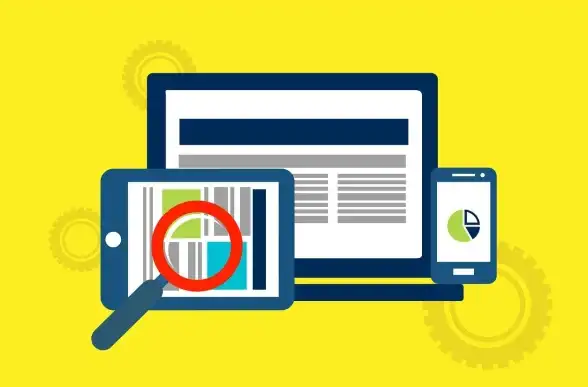
第四章:硬件故障的终极确认
🔌 交叉测试法
用你的耳机/音箱插到其他设备(比如手机)→ 如果也没声,可能是耳机坏了!如果正常,再回来排查电脑~

🔊 BIOS里查声卡状态
重启电脑时狂按 F2/Del 进BIOS → 找「Advanced」或「Integrated Peripherals」→ 确认「HD Audio Controller」或「Audio Device」是 Enabled!(极端情况需重置BIOS)
💡 冷知识:这些离奇情况你遇过吗?
- Windows更新后声卡驱动兼容性崩了 → 回退旧版驱动试试!
- 插耳机瞬间电脑蓝屏?可能是声卡硬件故障😱
- 浏览器看视频有声但本地播放器无声?→ 检查播放器输出设置(比如PotPlayer里选对了声卡)
最后一道防线:重装系统前必看
如果所有方法都无效,备份数据后尝试「重置此电脑」(保留文件)→ 往往能解决深层系统冲突~
(但别急着送修!先排除耳机/音箱本身问题哦~)
静音不可怕,缺的是思路! 从简单到复杂一步步试,99%的问题都能解决🎉
(如果真的搞不定,评论区留言设备型号+问题细节,网友大神等你召唤!👨💻)
📆 注:本文方法基于2025年8月主流Win10/Win11系统及常见硬件配置,特殊机型可能需调整操作~
本文由 丘昆锐 于2025-08-30发表在【云服务器提供商】,文中图片由(丘昆锐)上传,本平台仅提供信息存储服务;作者观点、意见不代表本站立场,如有侵权,请联系我们删除;若有图片侵权,请您准备原始证明材料和公证书后联系我方删除!
本文链接:https://vds.7tqx.com/wenda/787241.html
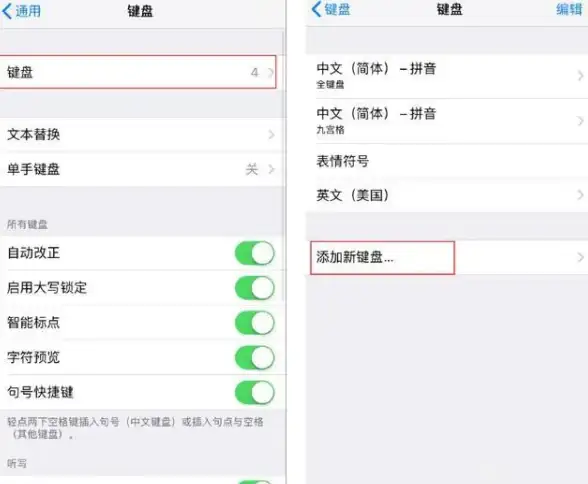




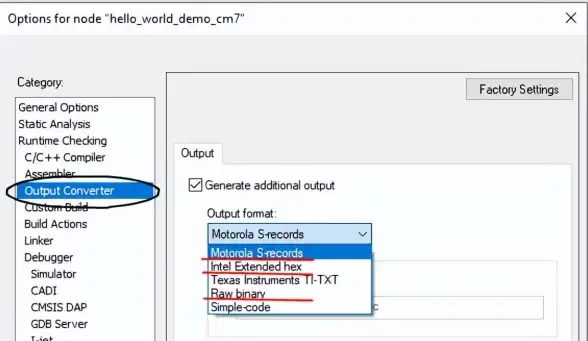



发表评论